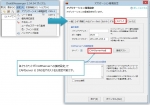목차
마이그레이션 절차
- 이전 CAMServer 중지
- 이전 CAMServer 폴더를 모든 새 PC에 복사(라이센스 키가 포함되어 있으므로 그대로 복사)
- 새로운 PC camserver.exe를 실행하면 마이그레이션이 완료됩니다.
CAMServer를 최신 버전으로 업그레이드하는 경우,복사된 새 PC의 CAMServer 폴더 위치로, CAMServer를 설치하십시오.
마이그레이션 후 확인
일반
CAMServer 재시작 설정누출없이 가십시오.
클라우드 모델의 주의점
클라우드 모델은 서버에 모든 데이터가 집계되어 있으므로 주의점은 없지만 다음 사항에 주의해 주십시오.
- 도메인 이름 변경이 있는 경우,도메인 이름 설정더 새로운 URL을 설정하세요.
- 웹 회의방화벽 설정 필요한 경우 새 환경에서도 설정하십시오.
- 클라이언트 측이 웹 앱 버전을 사용하는 경우 연결 대상 설정을 변경합니다.
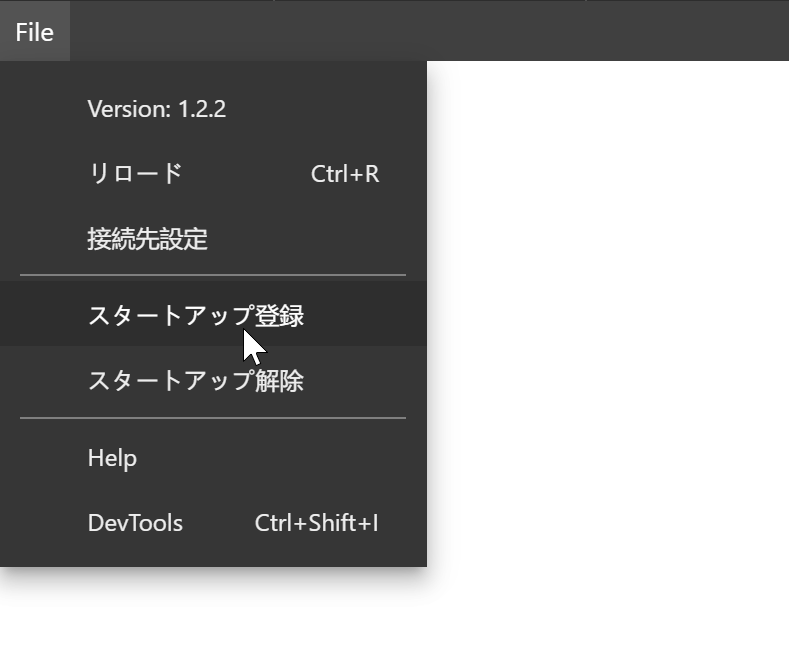
LAN(P2P) 모델의 주의점
CAMServer는 동일한 세그먼트에서 여러 번 시작할 수 없습니다. 따라서 CAMServer PC를 변경할 때 클라이언트가 CAMServer 연결 설정을 수행하면 다음 조건 중 하나에서 마이그레이션 작업이 쉬워집니다. 이행 전에 대응할 수 없는지 확인해 보세요.
위의 상태가 아닌 경우 CAMServer 변경 사항을 각 클라이언트에 전파해야 합니다.
- 동일한 세그먼트의 사용자는 자동으로 CAMServer 변경을 감지합니다.
- 다른 세그먼트의 사용자는 CAMServer 측의 Local Network 이외의 Broadcast 설정에서 와일드 카드 지정으로 세그먼트를 지정한 경우 자동으로 CAMServer 변경을 감지합니다.
- 상기에 해당하지 않는 경우는, 각 유저에게 사전에 발표하고, 지정일 이후에 각자가 클라이언트측에서 「CAMServer에의 접속 설정」을 변경 받는 순서가 필요
- 자세한 내용은외부 사용자 취득, 라우터 초과 확인